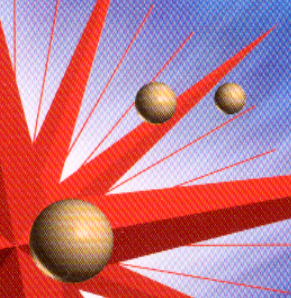|

Manual de referencia
|
|
Solución de problemas / Problemas de escaneado
Problemas de calidad
 Los bordes del documento no han sido escaneados
Los bordes del documento no han sido escaneados
 No es posible escanear o sólo aparecen algunos puntos en la imagen escaneada
No es posible escanear o sólo aparecen algunos puntos en la imagen escaneada
 La imagen no tiene el mismo aspecto que el original
La imagen no tiene el mismo aspecto que el original
 En la imagen escaneada siempre falta una línea de puntos
En la imagen escaneada siempre falta una línea de puntos
 En la imagen escaneada siempre aparece una línea de puntos
En la imagen escaneada siempre aparece una línea de puntos
 Las líneas rectas de la imagen aparecen escaladas
Las líneas rectas de la imagen aparecen escaladas
 Falta la imagen escaneada con los botones del panel de control
Falta la imagen escaneada con los botones del panel de control
 Toda la imagen aparece distorsionada o borrosa
Toda la imagen aparece distorsionada o borrosa
 Parte de la imagen aparece distorsionada o borrosa
Parte de la imagen aparece distorsionada o borrosa
 Los colores aparecen difuminados o distorsionados en los bordes de la imagen
Los colores aparecen difuminados o distorsionados en los bordes de la imagen
 La imagen aparece tenue o desenfocada
La imagen aparece tenue o desenfocada
 La imagen aparece demasiado oscura
La imagen aparece demasiado oscura
 La imagen aparece oscura y poco precisa
La imagen aparece oscura y poco precisa
 La imagen escaneada es demasiado grande
La imagen escaneada es demasiado grande
 En la imagen escaneada aparecen patrones de moiré (sombreados)
En la imagen escaneada aparecen patrones de moiré (sombreados)
 En el escaneado OCR se han reconocido pocos caracteres
En el escaneado OCR se han reconocido pocos caracteres
 La imagen impresa es de distinto tamaño que la original
La imagen impresa es de distinto tamaño que la original
 Las imágenes escaneadas no se imprimen o lo hacen de forma confusa
Las imágenes escaneadas no se imprimen o lo hacen de forma confusa
 Las imágenes no están correctamente colocadas en la previsualización de miniaturas
Las imágenes no están correctamente colocadas en la previsualización de miniaturas
Los bordes del documento no han sido escaneados
Pruebe alguna de las siguientes soluciones:
- Coloque el documento de forma que la zona que desee escanear quede dentro de los límites de las guías laterales de la superficie para documentos. No se escanea el área de 2,5 mm de ancho como máximo a partir de las guías horizontales y verticales.

[Arriba]
No es posible escanear o sólo aparecen algunos puntos en la imagen escaneada
Pruebe alguna de las siguientes soluciones:
- Asegúrese de tener el original sobre la superficie para documentos.
- Cambie el ajuste de Umbral en el cuadro de diálogo Image Control. Seleccione Text/Line Art como Tipo de imagen y altere el ajuste de Umbral en el cuadro de diálogo Image Control.

[Arriba]
La imagen no tiene el mismo aspecto que el original
Pruebe alguna de las siguientes soluciones:
- Pruebe distintas combinaciones de ajustes de imagen en el software del escáner.
- Es posible que el software no disponga de suficientes funciones de correspondencia de colores y de administración de color, o puede que dichos componentes no estén bien instalados. Consulte la documentación del software y de la computadora.
- Si importa un archivo de imagen, compruebe que su software pueda leer el formato. Compruebe también que los ajustes de imagen del software son los indicados para el tipo de imagen escaneada.

[Arriba]
En la imagen escaneada siempre falta una línea de puntos
Cuando falta una línea en las impresiones y en las imágenes que aparecen en pantalla se debe a un fallo del sensor del escáner. Póngase en contacto con su distribuidor.

[Arriba]
En la imagen escaneada siempre aparece una línea de puntos
Si esto sucede tanto en la pantalla como en la impresión, es posible que la superficie para documentos esté rayada o esté sucia. Limpie la guía del recorrido del papel o la superficie para documentos. Si el problema persiste, puede que la guía esté rayada y tenga que sustituirla.

[Arriba]
Las líneas rectas de la imagen aparecen escaladas
Asegúrese de que el documento quede totalmente recto sobre la superficie para documentos. Alinee las líneas verticales y horizontales a las escalas superior y lateral de la superficie para documentos.

[Arriba]
Falta la imagen escaneada con los botones del panel de control
Asegúrese de que la aplicación seleccionada esté asignada a los botones del panel de control.

[Arriba]
Toda la imagen aparece distorsionada o borrosa
Pruebe alguna de las siguientes soluciones:
- Asegúrese de tener el original perfectamente plano sobre la superficie para documentos.
 |  | Precaución: |
 |  | | No coloque objetos pesados sobre la superficie para documentos.
|
|
- Asegúrese de no mover accidentalmente el documento durante el escaneado.
- Compruebe que el equipo se encuentre sobre una superficie plana y estable.

[Arriba]
Parte de la imagen aparece distorsionada o borrosa
Asegúrese de tener el original uniformemente plano sobre la superficie para documentos. Si el documento está arrugado o deformado es posible que no se escanee bien.
 | Precaución: |
 | | No coloque objetos pesados sobre la superficie para documentos.
|
|

[Arriba]
Los colores aparecen difuminados o distorsionados en los bordes de la imagen
Pruebe alguna de las siguientes soluciones:
- Puede ocurrir que los documentos muy gruesos o arrugados en los bordes generen imágenes con aspecto descolorido. Tape los bordes del documento con papel para protegerlos de la luz externa.
- Asegúrese de tener el original perfectamente plano sobre la superficie para documentos.
 |  | Precaución: |
 |  | | No coloque objetos pesados sobre la superficie para documentos.
|
|

[Arriba]
La imagen aparece tenue o desenfocada
Pruebe alguna de las siguientes soluciones:
- Asegúrese de tener el original perfectamente plano sobre la superficie para documentos.
 |  | Precaución: |
 |  | | No coloque objetos pesados sobre la superficie para documentos.
|
|
- Ajuste los valores de exposición de su software utilizando el botón
 Auto exposición, en modo Profesional.
Auto exposición, en modo Profesional.
- Defina el ajuste Gamma del software mediante el cuadro de diálogo Ajuste de histograma del modo Profesional.

[Arriba]
La imagen aparece demasiado oscura
Pruebe alguna de las siguientes soluciones:
- Compruebe el ajuste Brillo del software con las herramientas Ajuste de la imagen del modo Fácil, o con los cuadros de diálogo Ajuste de histograma y Ajustes de imagen del modo Profesional.
- Compruebe los ajustes de brillo y contraste de su monitor.

[Arriba]
La imagen aparece oscura y poco precisa
Pruebe alguna de las siguientes soluciones:
- Cambie el ajuste Gamma. Si desea más información, consulte la ayuda on-line.
- Cambie el ajuste Destino en la ventana principal del modo Fácil o del modo Profesional.
- En modo Fácil, seleccione Pantalla/Web como Destino. La selección de una impresora puede provocar que los colores de la pantalla sean distintos de los colores del original. Sin embargo, los colores se reproducirán correctamente cuando se imprima la imagen.

[Arriba]
La imagen escaneada es demasiado grande
Cambie el ajuste Tamaño destino del ajuste Destino en la ventana principal del modo Fácil o del modo Profesional.

[Arriba]
En la imagen escaneada aparecen patrones de moiré (sombreados)
Moiré es un patrón sombreado que aparece en las imágenes escaneadas cuando los originales son documentos impresos. Es el resultado de las interferencias producidas a causa de la diferencia entre los pasos del escaneado y las pantallas de semitonos.
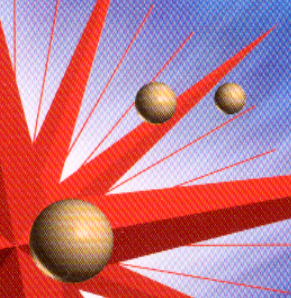
Pruebe una o varias de las siguientes soluciones:
- Seleccione la casilla de verificación Filtro de destramado en la ventana principal del modo Fácil o del modo Profesional.
- En modo Profesional, configure Pautado de pantalla del Filtro de destramado con el ajuste adecuado al documento.
- Coloque una hoja transparente como, por ejemplo, una transparencia entre el original y la superficie para documentos.
- Vuelva a ubicar el documento con cuidado.
- Disminuya un poco el tamaño de la imagen.

[Arriba]
En el escaneado OCR se han reconocido pocos caracteres
Pruebe a alterar el ajuste Umbral. Consulte la sección Escaneado de documentos para conversión en texto (OCR) si desea obtener más información.

[Arriba]
La imagen impresa es de distinto tamaño que la original
Los ajustes de tamaño de imagen y de resolución del software determinan el tamaño de la imagen impresa. No tenga en cuenta el tamaño de la imagen en pantalla para juzgar el tamaño de la imagen impresa.

[Arriba]
Las imágenes escaneadas no se imprimen o lo hacen de forma confusa
Pruebe una o varias de las siguientes soluciones:
- Compruebe que el equipo esté conectado a la computadora y configurado correctamente y que no necesite ninguna mantenimiento.
- Compruebe además que el software esté bien instalado y configurado para el equipo (consulte el póster Guía de instalación).

[Arriba]
Las imágenes no están correctamente colocadas en la previsualización de miniaturas
Pruebe una o varias de las siguientes soluciones:
- En la ventana de previsualización, cree marcos en la zona que desee escanear y a continuación hágalo.
- En el cuadro de diálogo Configuración..., ajuste el corte de miniaturas utilizando el control deslizante Thumbnail Cropping Area.

[Arriba]
| Version 1.00E, Copyright © 2003, SEIKO EPSON CORPORATION |

Los bordes del documento no han sido escaneados
No es posible escanear o sólo aparecen algunos puntos en la imagen escaneada
La imagen no tiene el mismo aspecto que el original
En la imagen escaneada siempre falta una línea de puntos
En la imagen escaneada siempre aparece una línea de puntos
Las líneas rectas de la imagen aparecen escaladas
Falta la imagen escaneada con los botones del panel de control
Toda la imagen aparece distorsionada o borrosa
Parte de la imagen aparece distorsionada o borrosa
Los colores aparecen difuminados o distorsionados en los bordes de la imagen
La imagen aparece tenue o desenfocada
La imagen aparece demasiado oscura
La imagen aparece oscura y poco precisa
La imagen escaneada es demasiado grande
En la imagen escaneada aparecen patrones de moiré (sombreados)
En el escaneado OCR se han reconocido pocos caracteres
La imagen impresa es de distinto tamaño que la original
Las imágenes escaneadas no se imprimen o lo hacen de forma confusa
Las imágenes no están correctamente colocadas en la previsualización de miniaturas
 Auto exposición, en modo Profesional.
Auto exposición, en modo Profesional.